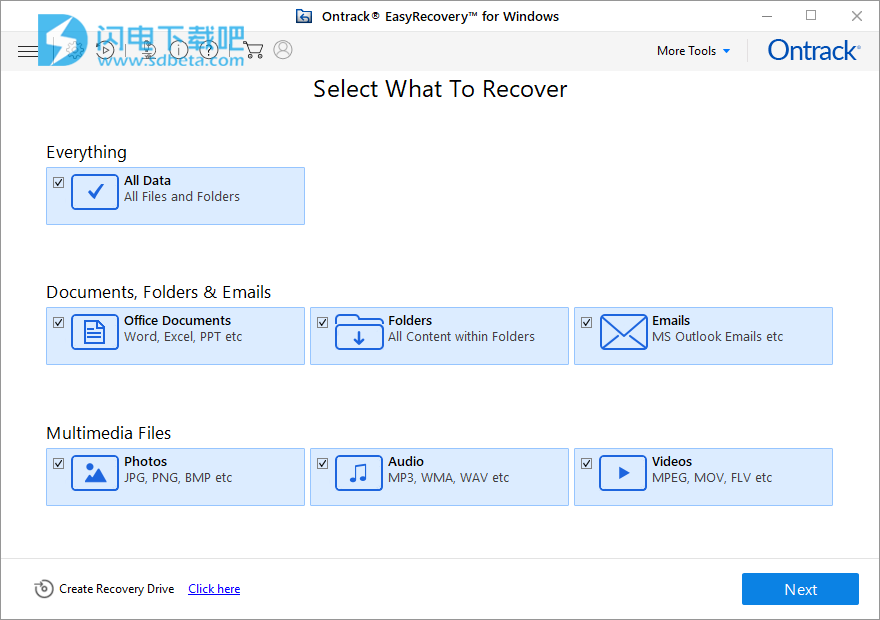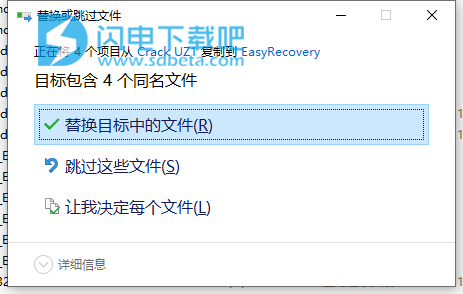Ontrack EasyRecovery Toolkit破解版是功能强大的完整数据恢复解决方案,不管你是在什么存储设备上不小心丢失了您重要的数据都不要紧,使用本工具,让您能够快速的对该设备进行全面彻底的深入扫描,让您妥善的找到并保存您的文件,并可根据需要选择您的保存和相关恢复选项,恢复完整,恢复速度快,不需要过多的操作,只需要简单的几个点击,一切都能够恢复原来的样子,不会有任何的损失,全面避免了因为数据丢失带来的各种麻烦,并且支持恢复的文件类型也非常齐全,支持300多种文件格式的完整恢复。界面友好简单,提供使用向导,方便大家根据提示进行操作!本次带来最新破解版下载,安装包中提供破解补丁,替换即可破解,有需要的朋友不要错过了!
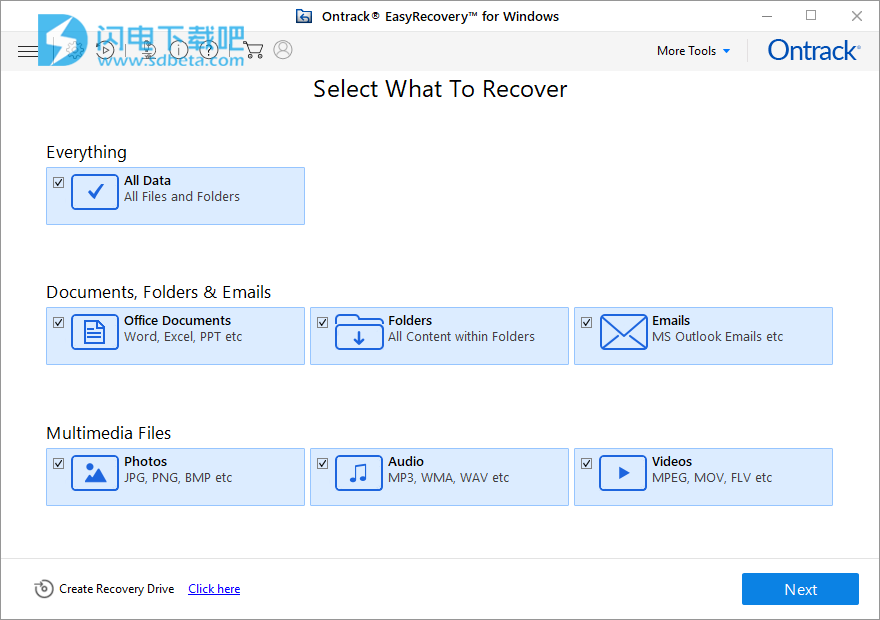
安装破解教程
1、在本站下载并解压,如图所示,得到OntrackEasyRecoveryToolkit.exe安装程序和crack破解文件夹

2、双击OntrackEasyRecoveryToolkit.exe运行安装,选择软件安装路径

3、安装完成,将立即启动程序选项勾选掉,退出向导,然后将crack中的几个文件复制到安装目录中,点击替换目标中的文件,默认路径C:\Program Files (x86)\Ontrack\EasyRecovery
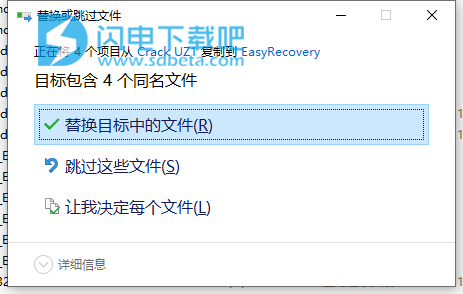
软件优势
1、支持300种或更多文件类型
2、从意外删除的卷中恢复数据
3、从格式化的卷中恢复数据
4、恢复已删除的文件和文件夹
5、恢复丢失的分区
6、电子邮件文件恢复
7、文件恢复
8、多媒体文件恢复
9、恢复
10、保存前预览可恢复文件
11、光学介质恢复(CD,DVD,蓝光光盘,HFS,HFS +,HFSX,Rock Ridge,ISO 9660,Joliet和UDF)
12、使用数据包写入软件(InCD,拖到磁盘,Direct CD,DLA)恢复写入光盘的数据
13、从RAID 0、5和6存储中恢复文件
14、支持创建虚拟RAID
15、支持从软件RAID恢复
16、RAID硬盘的原始恢复
功能特色
1、删除的文件恢复
恢复所有意外删除的文件。
2、分区恢复
从任何存储介质设备上的损坏,删除,格式化和丢失的分区中恢复数据。
3、从崩溃的操作系统/计算机进行数据恢复
提供了创建可启动恢复驱动器的选项,以从崩溃的操作系统或计算机中恢复数据。支持从所有版本的Windows恢复。
4、原始恢复支持
卷和硬盘的原始恢复,以基于签名搜索数据。
5、深度扫描
“深度扫描”会进行全面的基于文件签名的搜索,以在遇到严重数据丢失的情况下最大程度地恢复数据。深度扫描对于恢复普通扫描无法找到的文件特别有用。
6、特定文件搜索
支持在逻辑驱动器/特定文件夹中搜索特定类型的文件。
7、特定文件夹搜索
支持在特定文件夹中搜索丢失和删除的数据。
8、映像创建
支持为硬盘和卷创建映像以进行恢复。
9、预览支持
支持大多数文件类型在恢复之前预览文件。
10、保存并恢复恢复会话
“保存并恢复恢复”选项可在以后恢复数据而无需再次扫描驱动器。
11、BitLocker支持
支持使用BitLocker加密的驱动器。
12、文件系统支持
支持多个文件系统,例如:
Windows文件系统–NTFS,FAT,FAT16,FAT32和exFAT。
CD/DVD文件系统–CDFS,UDF和HFS+。
13、同时扫描文件系统
支持同时扫描多个文件系统,并为您提供最佳的扫描结果。
14、支持的文件类型
默认支持300多种文件类型。此外,还支持添加和编辑自定义文件类型。
15、支持多种驱动器类型
从台式机和笔记本电脑硬盘驱动器,外部硬盘驱动器和笔式驱动器,存储卡,SSD驱动器,SD卡等中恢复数据。
16、操作系统
与Windows10,Windows8.1,Windows8和Windows7兼容。
使用帮助
从崩溃的计算机中恢复数据
Ontrack®EasyRecovery™提供了从完全崩溃的计算机中恢复数据的选项。当计算机(或硬盘驱动器)崩溃时,操作系统无法加载,并且计算机无法启动。对于此类事件,Ontrack®EasyRecovery™可以选择创建可引导恢复驱动器,该驱动器可用于通过USB驱动器引导计算机并恢复所有数据。
创建恢复驱动器:
注意:在开始此过程之前,请确保已备有USB驱动器(至少8GB)和Ontrack®EasyRecovery™的激活密钥。
注意:USB驱动器的所有数据将被删除。如果USB驱动器上有任何个人文件,请确保已备份这些文件。
1、将USB驱动器连接到计算机。
2、运行Ontrack®EasyRecovery™软件。
3、在“选择要恢复的内容”屏幕上,单击“更多工具”,然后选择“创建恢复驱动器”选项。或者,您可以单击屏幕左下方提供的“单击此处”按钮。
4、出现“创建恢复驱动器”对话框,如果未默认选择,请使用下拉列表选择USB驱动器。
5、单击创建恢复驱动器,出现一个对话框,警告您有关USB驱动器上数据的删除,单击确定以启动该过程。
6、该过程完成后,将显示“激活”窗口。粘贴或键入激活密钥(购买产品后通过电子邮件收到),然后单击激活按钮(请确保活动的Internet连接)。
7、Ontrack®EasyRecovery™自动与许可证服务器通信以验证输入的密钥。如果输入的密钥有效,则过程成功完成。
8、显示“处理成功完成”消息。单击确定。
使用恢复驱动器:
验证恢复驱动器已连接到您的计算机,并使用以下步骤:
打开计算机电源,然后检查BIOS引导选项以从USB驱动器引导。
注意:要了解如何检查BIOS引导选项,请参阅计算机随附的制造商文档。
电脑启动后,您将看到Ontrack®EasyRecovery™Professional软件,其中打开了“选择要恢复的内容”窗口。
使用此软件,您可以恢复所有数据。单击“帮助”按钮以访问该软件的帮助手册。